IPhoneでFace IDが機能しない問題を修正する方法 — TechCult
その他 / / April 06, 2023
iPhone の Face ID 機能により、ユーザーはデバイスのロックを解除したり、さまざまなアプリケーションにサインインしたり、パスワードを入力せずにダウンロードを認証したりできます。 時間を節約でき、iPhone の便利な機能の 1 つです。 しかし、Face ID が機能しなくなったと想像してみてください。この状況はイライラする可能性があります。 この問題に遭遇したことがある場合は、私たちの記事が役に立ちます。 この記事では、Face IDが機能しない問題とFace IDが機能しないiPhone Xを修正する方法について説明します. ですから、Face ID が機能しなくなった理由とともに、この問題に関する洞察を得るために読み続けてください. 始めましょう!
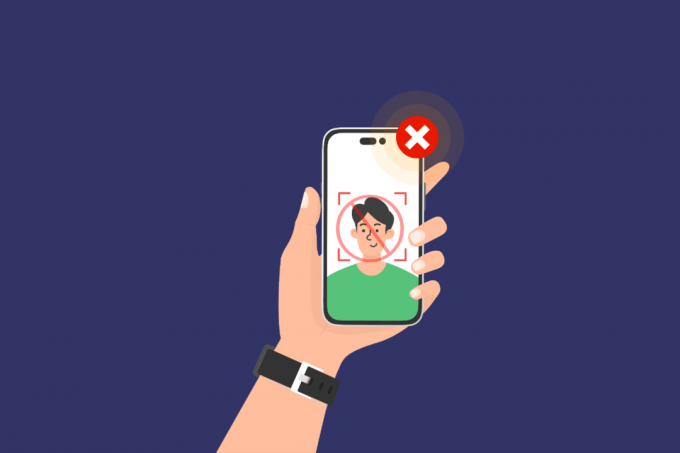
目次
- iPhoneでFace IDが機能しない問題を修正する方法
- Face ID が iPhone で機能しなくなったのはなぜですか?
- iPhoneでFace IDが機能しない問題を修正する方法?
iPhoneでFace IDが機能しない問題を修正する方法
iPhoneでFace IDが機能しない問題を修正する方法を詳細に説明する方法を見つけるために、さらに読み続けて、理解を深めるための役立つイラストをご覧ください.
Face ID が iPhone で機能しなくなったのはなぜですか?
この問題を修正する方法について説明する前に、まず、Face ID が機能しなくなった理由について説明しましょう。 原因を理解するには、以下のポイントをお読みください。
- 顔認証が有効になっていません
- 古いバージョンの iPhone がこの問題を引き起こす可能性があります
- iPhoneを間違った向きに置く
- 何かがあなたの顔を遮っています
- Face IDの汚れ センサー
iPhoneでFace IDが機能しない問題を修正する方法?
Face ID が機能しない問題を修正するには、以下の方法をお読みください。 この問題は、iPhone を所有している人なら誰でも直面する可能性があるため、心配する必要はなく、以下で説明する方法に従ってください。
方法 1: 基本的なトラブルシューティング方法
iPhoneでFace IDの問題を解決するための簡単に実行できる方法をいくつか見てみましょう.
1A。 Face IDセンサーのクリーニング
を使用して iPhone の上部をクリーニングします。
乾いた柔らかい布 Face IDセンサーがきれいになり、Face IDが機能しない問題を修正します。 iPhoneを耳に入れると汚れが付着し、この問題が発生する可能性があります。また読む: アルコールでiPhoneの充電ポートを掃除する方法
1B. iPhoneを正しい向きで持ちます
Face ID 機能は、横向き、縦向き、またはその両方で動作しますが、これは iPhone のモデルによって異なります。
例えば:
- iPhone 13 および 14 iOS16対応機種 縦向きと横向きの両方.
- ただし、iPhoneモデルを所有している場合 iPhone 13より古い 古いバージョンの iOS を使用している場合、Face ID は 縦向きそれだけ.
1C。 検出範囲内に顔を置きます
Face ID 機能が完全に機能するには、Face ID の TrueDepth カメラがユーザーの顔の特徴を正しく検出できるように、ユーザーは自分の顔を特定の範囲内に配置する必要があります。 この距離範囲 10~20インチ. したがって、Face ID が機能しない問題を修正するには、iPhone と顔の間の範囲を確保してください。
1D。 オブジェクトをクリア ブロッキング あなたの顔
Face ID は、顔の特徴を識別することによって機能します。 そのため、Face ID 機能を使用してデバイスのロックを解除している間は、 顔全体が見える 目、口、鼻などの顔の部分は覆われていません。
1E. 湿気の多い環境を避ける
気温によっては、Face ID が機能しなくなります。 たとえば、シャワー中に iPhone を持って音楽を再生する場合など、湿度の高い環境ではこの機能が機能しなくなることがあります。 それで、 iPhoneを開放的で風通しの良い場所に置いてください 問題を解決します。
1F。 iPhoneを再起動する
Face ID が機能しない iPhone X の問題に遭遇することがあります。 この状況では、iPhone を再起動して問題を解決することができます。 デバイスを再起動すると、一時的な不具合やバグが修正されます。 あなたは私たちのガイドを読むことができます iPhone Xを再起動する方法 iOS デバイスを再起動する方法について説明します。
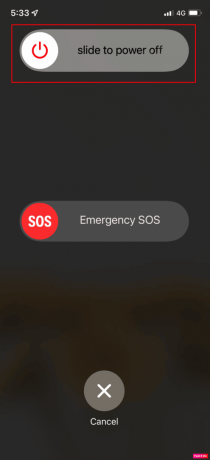
方法 2: Face ID を有効にする
iPhone 13 で Face ID が機能しない問題に直面している場合は、iPhone で Face ID 機能がオンになっていることを確認してください。 iPhone で Face ID を有効にするには、次の手順に従います。
1. 開く 設定 あなたのiPhoneのアプリ。

2. 次に、 顔認証とパスコード オプション。
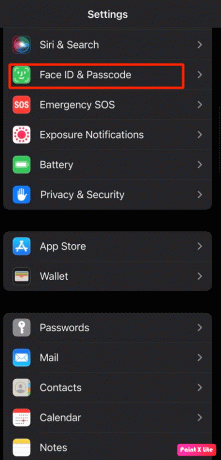
3. あなたの〜を入力してください パスコード プロンプトが表示されたら。
4. 今、 オンにする のトグル 顔認証 次のオプションの場合:
- iPhoneのロック解除
- iTunes & App Store
- ウォレット & Apple Pay
- パスワードの自動入力
- 他のアプリ
ノート: を選択 希望のアプリ から 他のアプリ 上記の他のオプションに設定されたFace IDでロックを解除するためにアプリロックで使用するメニュー。
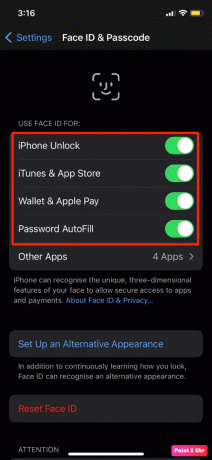
また読む: iPhoneのカメラが機能しない問題を修正する13の方法
方法 2: 代替の Face ID の外観を設定する
外観の根本的な変化は、Face ID が機能しない iPhone X の問題につながる可能性があります。 したがって、Face ID が機能しない問題を修正するには、別の外観を設定します。 これを行うには、以下で説明する手順をお読みください。
1. iPhoneに移動 設定 をタップします。 顔認証とパスコード オプション。

2. 入力してください パスコード プロンプトが表示されたら。
3. 次に、をタップします 別の外観を設定する オプション。

4. その後、 画面上の指示 別の外観を設定します。
方法 3: iTunes と App Store で Face ID を再度有効にする
App Store の使用中に Face ID が機能しない問題に直面している場合は、この方法を試して問題を解決できます。 iTunes と App Store で Face ID 機能を有効にすると、毎回パスワードを入力せずにアプリをインストールすることが非常に現実的になります。
これを行う方法を学ぶには、以下の手順に従ってください。
1. を起動します 設定 あなたのiPhoneのアプリ。
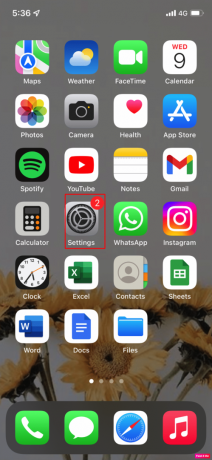
2. 次に、をタップします 顔認証とパスコード オプションを選択して入力します パスコード.
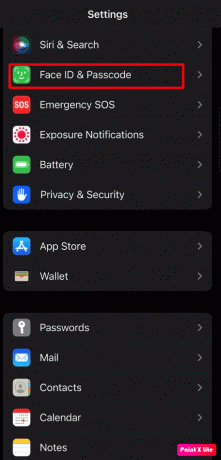
3. それから、 消す と の上 のトグル iTunes & App Store オプション。

また読む: 紛失したiPhoneのロックを解除する方法
方法 4: iOS を更新する
Face IDが機能しない問題を修正するには、デバイスを最新バージョンに更新すると、エラー、マルウェア、バグ、グリッチなどが修正されるため、デバイスを更新してみてください. iPhone をアップデートする方法については、以下で説明する手順に従ってください。
ノート: iPhone をアップデートする前に、インターネット接続が良好であることを確認してください。
1. iPhoneを起動 設定.
2. をタップします 全般的 オプション。

3. 次に、をタップします ソフトウェアの更新 オプション。

4. をタップします ダウンロードとインストール オプション。
ノート: iOS の更新にさらに容量が必要なため、アプリを一時的に削除するよう求めるメッセージが表示された場合は、 続行またはキャンセル.
![[ダウンロードとインストール] オプションをタップします | iPhoneでFace IDが機能しない問題を修正する方法](/f/ed3b1407bc924e512b350c3d15422c97.png)
5A。 更新を実行したい場合 すぐにをタップします。 インストール オプション。
5B. または、タップすると 今夜インストール 寝る前にiOSデバイスを電源に接続すると、デバイスは 夜間に自動更新.
ノート: ソフトウェアを後でインストールすることもできます。 後で通知する.
方法 5: Face ID をリセットする
採用できる別の方法は、デバイスの Face ID をリセットすることです。 これを行うには、以下の手順に従います。
1. iPhoneに移動 設定.
2. 次に、 顔認証とパスコード オプション。
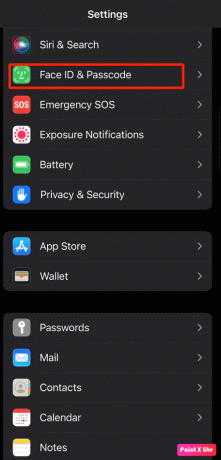
3. その後、あなたの パスコード プロンプトが表示されたら、 顔認証をリセット オプション。
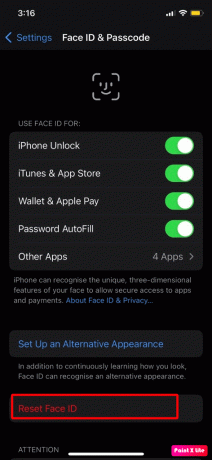
4. その後、 画面上の指示 Face ID を再設定するために画面に表示される
また読む: iPhoneでSiriをリセットする方法
方法 6: すべての設定をリセットする
上記の方法がうまくいかなかった場合は、デバイスのすべての設定をリセットすることもできます Face IDが無効になっている問題を修正するには、説明した手順に従ってiPhoneのすべての設定をリセットします 下:
1. iPhoneを起動 設定 アプリ。
2. その後、 全般的 オプション。

3. をタップします iPhoneの転送またはリセット オプション。

4. タップする リセット.

5. タップする すべての設定をリセット.
![[すべての設定をリセット] をタップします。 | | iPhoneでFace IDが機能しない問題を修正する方法](/f/f63a9804080e37df2c547a6e3fc0bf2b.png)
方法 7: iPhone を工場出荷時の状態にリセットする
Face IDが機能しない問題を修正するために利用できる別の方法は、デバイスを工場出荷時の状態にリセットすることです. この方法では、iPhone からすべてのデータと情報が消去されます。 したがって、この方法を選択する前に、まず電話をバックアップしてください。 工場出荷時設定へのリセットを実行する方法については、次のガイドをご覧ください。 iPhone Xを工場出荷時の状態にリセットする方法.

また読む: パスワードなしでiPhoneを探すをオフにする方法
方法 8: Apple サポートに連絡する
iPhone を落として Face ID センサーに損傷を与えた場合、Face ID 機能が動作しない可能性があります。 したがって、この場合は、Apple サポートに連絡して、店舗への訪問をスケジュールしてみてください。 Apple カスタマー サービス部門に連絡するには、 iPhoneサポートページ.

おすすめされた:
- WindowsのVLC Media Playerでビデオラグを修正する方法
- iPhoneでSnapchatフィルターが機能しない問題を修正する方法
- Hey SiriがiPhoneで機能しない問題を修正する方法
- iOS向けの12の最高のFace Mergeオンラインアプリ
これで記事は終わりです。 私たちのガイドを読んだ後、あなたが方法を学ぶことができたことを願っています Face IDが機能しない問題を修正 Face ID が機能しない iPhone X。 どの方法が効果的かをお知らせください。 以下のコメントセクションから、ご提案やご質問をお寄せください。 また、次の記事で洞察を得たいトピックをお知らせください。
Pete は TechCult のシニア スタッフ ライターです。 ピートはテクノロジー全般が大好きで、熱心な DIY 愛好家でもあります。 彼は、ハウツー、機能、およびテクノロジ ガイドをインターネットで執筆してきた 10 年の経験があります。



